Amazon tarafından geliştirilen popüler sesli asistan, dünya çapında birçok evin vazgeçilmez bir parçası haline geldi. Ancak, Alexa ne kadar yararlı olsa da, yanıt vermediğinde veya beklendiği gibi çalışmadığında sinir bozucu olabilir.
Alexa’nın yanıt vermemesinin zayıf Wi-Fi bağlantısı, eski bir Alexa uygulaması veya donanım sorunu gibi çeşitli nedenleri olabilir. Bu sorunu ağ ayarlarınızı kontrol ederek, ürün yazılımı güncellemesi yaparak veya cihazınızı sıfırlayarak çözebilirsiniz.
Bu blog yazısında, Alexa yanıt vermediğinde ne yapmanız gerektiğine dair kapsamlı bir kılavuz sunacağız. Bu yazının sonunda, sorunu nasıl gidereceğinizi ve düzelteceğinizi daha iyi anlayacaksınız, böylece Alexa’ya sesli asistanınız olarak sahip olmanın avantajlarından yararlanmaya devam edebilirsiniz.
Alexa’nın Yanıt Vermemesinin Yaygın Nedenleri
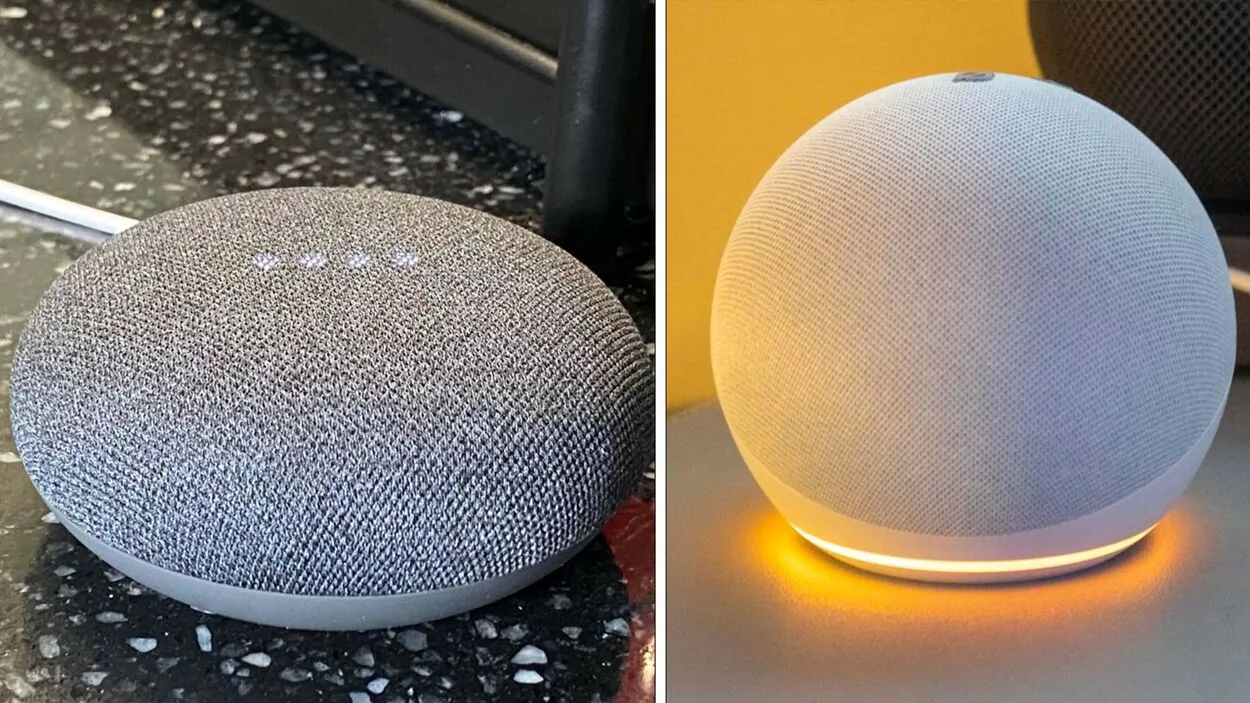
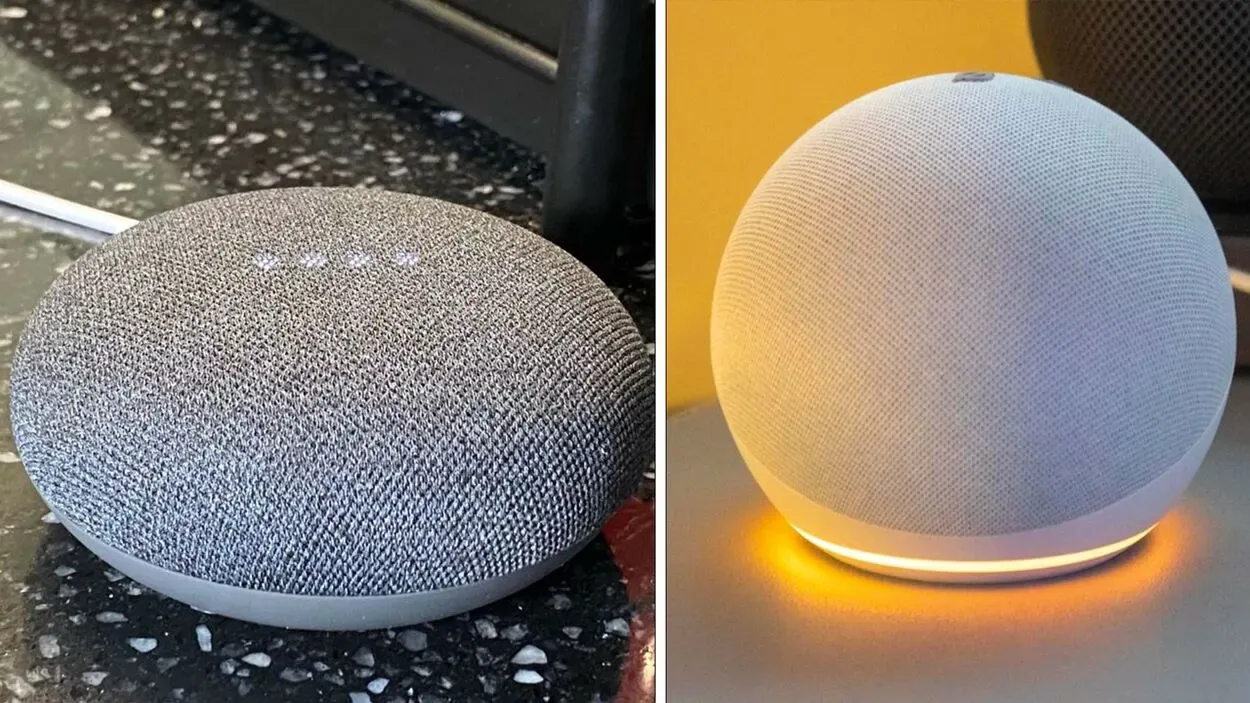
Alexa zayıf internet bağlantısı nedeniyle yanıt vermiyor olabilir
Sesli komutlar verdiğinizde Alexa’nın yanıt vermemesinin birkaç nedeni olabilir. En popüler açıklamalar arasında şunlar yer alıyor:
- Zayıf Wi-Fi bağlantısı: Alexa’nın düzgün çalışması için sabit bir Wi-Fi bağlantısı gerekir. Wi-Fi bağlantınız yavaş veya zayıfsa, Alexa komutlarınıza yanıt vermekte zorlanabilir.
- Eski Alexa uygulaması: Alexa’nın düzgün çalışması için Alexa uygulamasının en son sürümü gerekir. Güncel olmayan bir uygulamanız varsa, Alexa’nın yanıt vermemesiyle ilgili sorunlar yaşayabilirsiniz.
- Cihaz konumu: Alexa cihazınızın konumu da komutlarınıza yanıt verme yeteneğini etkileyebilir. Cihazınız sizden çok uzaktaysa veya gürültülü bir alanda bulunuyorsa, sesli komutlarınızı almakta zorlanabilir.
- Cihaz fişe takılı değil: Alexa cihazlarının çalışması için güç gerekir. Cihazınız prize takılı değilse veya pili zayıfsa komutlarınıza yanıt vermeyebilir. Cihazınızın doğru şekilde bağlandığından emin olun.
- Teknik sorunlar: Bazen Alexa, yanıt vermeyi durdurmasına neden olabilecek teknik sorunlar yaşayabilir. Bu sorunlara yazılım hataları, sunucu kesintileri veya donanım sorunları neden olabilir. Bu gibi durumlarda, cihazınızı sıfırlamanız veya yardım için müşteri desteğine başvurmanız gerekebilir.
Alexa’yı Düzeltmek için Sorun Giderme Adımları
| Adım | Açıklama |
| 1 | Güç kaynağını kontrol edin ve cihazı açın. |
| 2 | Wi-Fi ağınızın düzgün çalıştığından emin olun. |
| 3 | Cihazınızın Wi-Fi ağına bağlı olup olmadığını kontrol edin. |
| 4 | Cihazınızı yönlendiriciye yaklaştırın. |
| 5 | Wi-Fi sinyalini engelleyen herhangi bir engel olup olmadığını kontrol edin. |
| 6 | Yönlendiricinizi ve/veya Alexa cihazınızı sıfırlayın. |
| 7 | Alexa cihazınızın en son yazılım sürümüne güncellendiğinden emin olun. |
| 8 | Soruna neden olabilecek tüm becerileri veya özellikleri devre dışı bırakın. |
| 9 | Alexa cihazınızı fabrika ayarlarına sıfırlayın. |
Alexa’nın yanıt vermemesiyle ilgili sorunlar yaşıyorsanız endişelenmeyin. Bir dizi sorun giderme prosedürünü izleyerek sorunu çözebilirsiniz. İşte ayrıntılı olarak yapılması gerekenlerin bir listesi:
- Wi-Fi bağlantınızı kontrol edin: Daha önce de belirtildiği gibi, zayıf bir Wi-Fi bağlantısı Alexa ile ilgili sorunlara neden olabilir. Alexa uygulamanıza gidip “Ayarlar” > “Cihaz Ayarları” > “Echo & Alexa” > “Cihazınız” > “Wi-Fi Ağı “nı seçerek Wi-Fi bağlantınızı kontrol edin. Cihazınız için güçlü bir Wi-Fi bağlantısı olduğundan emin olun.
- Alexa cihazınızı yeniden başlatın: Bazen Alexa cihazınızı yeniden başlatmak sorunu çözebilir. Cihazınızı güç kaynağından çıkarın, birkaç saniye bekleyin ve ardından tekrar takın.
- Alexa uygulamanızı güncelleyin: Güncel olmayan bir Alexa uygulamanız varsa, Alexa’nın yanıt vermemesiyle ilgili sorunlar yaşayabilirsiniz. Uygulamanızı güncellemek için uygulama mağazanıza gidin ve “Amazon Alexa “yı arayın. Mevcut olan tüm güncellemeleri yükleyin.
- Alexa cihazınızı sıfırlayın: Cihazınızı yeniden başlatmak işe yaramazsa, sıfırlamanız gerekebilir. Cihazınızı sıfırlamak için cihazınızdaki “Eylem” düğmesini 20 saniye basılı tutun. Işık halkası turuncuya ve ardından maviye döndükten sonra düğmeyi bırakın. Cihazınız daha sonra kurulum moduna girecek ve tekrar ayarlayabilirsiniz.
- Cihaz konumunu ve güç kaynağını kontrol edin: Alexa cihazınızın sessiz bir alanda bulunduğundan ve size yeterince yakın olduğundan emin olun. Ayrıca, cihazınızın prize takılı olduğunu ve düzgün şarj olduğunu kontrol edin.
- Uyumluluğu kontrol edin: Alexa cihazınızı başka bir cihaza bağlamaya çalışıyorsanız, birbirleriyle uyumlu olduklarından emin olun.
- Müşteri hizmetlerine mesaj gönderin: Yukarıda belirtilen önlemlerden hiçbiri işe yaramazsa müşteri hizmetleriyle iletişime geçmeniz gerekebilir. Yardım için Amazon’un müşteri destek ekibiyle telefon, e-posta veya sohbet yoluyla iletişime geçebilirsiniz.
Bu sorun giderme adımlarını izleyerek Alexa’nın yanıt vermemesiyle ilgili çoğu sorunu çözebileceksiniz. Hala sorun yaşıyorsanız, yardım için müşteri desteğiyle iletişime geçmekten çekinmeyin.
Kalıcı Sorunlar İçin Gelişmiş Sorun Giderme Adımları


Önceki tüm sorun giderme adımlarını izlediyseniz ve hala Alexa’nın yanıt vermemesiyle ilgili sorunlar yaşıyorsanız endişelenmeyin. Kalıcı sorunları çözmek için uygulayabileceğiniz bazı gelişmiş sorun giderme adımları aşağıda verilmiştir:
- Ağ ayarlarınızı kontrol edin: Ağ ayarlarınız düzgün yapılandırılmamışsa, Alexa ile ilgili sorunlara neden olabilir. Yönlendiricinizin yönetici sayfasına giderek ağ ayarlarınızı kontrol edin ve ağ ayarlarınızın düzgün yapılandırıldığından emin olun. Yönlendiricinizi varsayılan ayarlarına sıfırlamayı da deneyebilirsiniz.
- Ürün yazılımı güncellemelerini kontrol edin: Bazen eski ürün yazılımı Alexa ile ilgili sorunlara neden olabilir. Alexa cihazınızdaki ürün yazılımı güncellemelerini kontrol edin ve gerekirse güncelleyin. Alexa uygulamanıza gidip “Ayarlar” > “Cihaz Ayarları” > “Echo & Alexa” > “Cihazınız” > “Hakkında “yı seçerek cihaz yazılımı güncellemelerini kontrol edebilirsiniz.
- Diğer cihazlarla çakışmaları kontrol edin: Bazen ağınıza bağlı diğer cihazlar Alexa ile çakışmalara neden olabilir. Yardımcı olup olmadığını görmek için diğer cihazların ağınızla bağlantısını kesmeyi deneyin.
- Karışan sinyalleri kontrol edin: Diğer kablosuz cihazlardan gelen karışan sinyaller Alexa ile sorunlara neden olabilir. Evinizdeki bebek monitörleri veya kablosuz telefonlar gibi diğer kablosuz cihazları kontrol edin ve bunları Alexa cihazınızdan uzaklaştırın.
- Ağ ayarlarınızı sıfırlayın: Her şey başarısız olursa, ağ ayarlarınızı sıfırlamayı deneyebilirsiniz. Ağ ayarlarınızı sıfırlamak için, cihazınızdaki “Mikrofon kapalı” ve “Ses kısma” düğmelerini 20 saniye boyunca basılı tutun. Işık halkası turuncuya ve ardından maviye döndükten sonra düğmeleri bırakın. Cihazınız daha sonra kurulum moduna girecektir ve yeniden ayarlayabilirsiniz.
Yaygın Hatalar ve Mesajlar ve Ne Anlama Geldikleri
Alexa’nın yanıt vermemesiyle ilgili sorun yaşıyorsanız, hata mesajlarıyla da karşılaşabilirsiniz. İşte karşılaşabileceğiniz bazı yaygın hatalar ve mesajlar ile bunların ne anlama geldiği:
- “Üzgünüm, şu anda sizi anlamakta zorlanıyorum”: Bu hata mesajı genellikle Alexa’nın sesli komutlarınızı anlamakta zorlandığı anlamına gelir. Daha yüksek sesle konuşmayı veya cihaza yaklaşmayı deneyin.
- “Üzgünüm, internete bağlanmakta sorun yaşıyorum”: Bu hata mesajı genellikle Wi-Fi bağlantınızla ilgili bir sorun olduğu anlamına gelir. Wi-Fi bağlantınızı kontrol edin ve tekrar deneyin.
- “Üzgünüz, cihazınız çevrimdışı”: Bu hata mesajı genellikle Alexa cihazınızın internete bağlı olmadığı anlamına gelir. Wi-Fi bağlantınızı kontrol ettikten sonra yeniden deneyin.
- “Üzgünüz, bir şeyler ters gitti”: Bu hata mesajı genellikle Alexa hizmetinde bir sorun olduğu anlamına gelir. Birkaç dakika bekleyin ve tekrar deneyin.
- “Üzgünüm, soruyu anlamadım”: Bu hata mesajı genellikle Alexa’nın sesli komutunuzu anlamadığı anlamına gelir. Sorunuzu veya komutunuzu yeniden ifade etmeyi deneyin.
- “Üzgünüm, bunu oynatamıyorum”: Bu hata mesajı genellikle Alexa’nın talep ettiğiniz içeriği oynatamadığı anlamına gelir. İçeriğin Alexa’da mevcut olduğundan emin olun ve tekrar deneyin.
- “Üzgünüz, cihazınız kayıtlı değil”: Bu hata mesajı genellikle Alexa cihazınızın Amazon hesabınıza kayıtlı olmadığı anlamına gelir. Cihazınızın kayıtlı olduğundan emin olun ve tekrar deneyin.
Bu hata mesajlarının ne anlama geldiğini anlayarak sorunu giderebilir ve hızlı bir şekilde düzeltebilirsiniz. Hala sorun yaşıyorsanız, daha önce belirtilen sorun giderme adımlarını deneyin veya yardım için müşteri desteğine başvurun.
Yardım İçin Müşteri Desteğine Başvurma


Tüm sorun giderme adımlarını denediyseniz ve hala Alexa’nın yanıt vermemesiyle ilgili sorunlar yaşıyorsanız, yardım için müşteri desteğiyle iletişime geçmenin zamanı gelmiştir. İşte Amazon’un müşteri desteği ile iletişime geçmek için atabileceğiniz adımlar:
- Amazon’un web sitesine gidin ve sayfanın üst kısmındaki “Yardım” düğmesine tıklayın. Bu sizi Amazon’un müşteri destek sayfasına götürecektir.
- Müşteri destek sayfasındaki seçenekler listesinden Alexa cihazınızı seçin.
- Müşteri destek sayfasındaki seçenekler listesinden yaşadığınız sorunu seçin. Sorununuzu bulamazsanız “Diğer” seçeneğini seçin.
- Sorununuzu seçtikten sonra, müşteri desteğiyle iletişime geçmek için çeşitli seçenekler sunulur. Amazon ile e-posta, telefon veya sohbet yoluyla iletişime geçmeyi seçebilirsiniz.
- Müşteri desteği ile iletişime geçtikten sonra sorununuzu ayrıntılı olarak açıklayın. Aldığınız tüm hata mesajlarını ve sorunu gidermek için attığınız adımları eklediğinizden emin olun.
- Müşteri desteği, sorun giderme adımlarında size rehberlik edecek ve sorununuza bir çözüm sağlayacaktır. Talimatlarını dikkatlice izleyin.
Müşteri desteğiyle iletişime geçerek, Alexa’nın yanıt vermemesiyle ilgili sorunları çözmek için ihtiyacınız olan yardımı alabilirsiniz. Sabırlı olmayı ve müşteri destek temsilcisinin sorunu hızlı bir şekilde teşhis etmesine yardımcı olmak için mümkün olduğunca fazla ayrıntı vermeyi unutmayın.
SSS
Alexa Hiç Yanıt Vermiyorsa Ne Yapmalıyım?
Alexa hiç yanıt vermiyorsa, bir güç kaynağına bağlı olduğundan ve açık olduğundan emin olun.
Hala yanıt vermiyorsa, cihazı sıfırlamayı deneyin.
Alexa Sesli Komutlarıma Neden Yanıt Vermiyor?
Alexa’nın sesli komutlarınıza yanıt vermemesinin birkaç nedeni olabilir, örneğin:
- Zayıf bir Wi-Fi bağlantısı
- Arka plan gürültüsü
- Ayarlarda bir yanlış yapılandırma
Alexa Wi-Fi Ağımla Bağlantıyı Kesmeye Devam Ederse Ne Yapmalıyım?
Alexa’nın Wi-Fi ağınızla bağlantısı kesilmeye devam ederse, Wi-Fi ağınızın düzgün çalıştığından emin olun ve sinyali engelleyen herhangi bir engel olup olmadığını kontrol edin.
Yönlendiricinizi ve/veya Alexa cihazınızı sıfırlamayı da deneyebilirsiniz.
Alexa Cihazım Düzgün Çalışmıyorsa Para İadesi Alabilir miyim?
Alexa cihazınız düzgün çalışmıyorsa ve tüm sorun giderme adımlarını denediyseniz, para iadesi veya değiştirme için uygun olabilirsiniz.
Yardım için Amazon müşteri desteğiyle iletişime geçin.
Sonuç
- Alexa, hayatımızı kolaylaştırmaya yardımcı olabilecek kullanışlı bir cihazdır, ancak yanıt vermediğinde veya düzgün çalışmadığında sinir bozucu olabilir. Alexa’nın yanıt vermemesiyle ilgili sorunlar yaşıyorsanız, pes etmeyin.
- Alexa’nın yanıt vermemesinin zayıf Wi-Fi bağlantısı, eski bir Alexa uygulaması veya donanım sorunu gibi çeşitli nedenleri olabilir.
- Bu sorunları ağ ayarlarınızı kontrol ederek, ürün yazılımı güncellemesi yaparak veya cihazınızı sıfırlayarak çözebilirsiniz.
- Her şey başarısız olursa, yardım için müşteri desteğine başvurun. Sabırlı olmayı ve müşteri destek temsilcisinin sorunu hızlı bir şekilde teşhis etmesine yardımcı olmak için mümkün olduğunca fazla ayrıntı vermeyi unutmayın.
- Sonuç olarak, Alexa evinizde veya ofisinizde kullanmak için harika bir araç olabilir, ancak her teknoloji gibi sorunlarla karşılaşabilir.
İlgili Makaleler
- Oculus Quest’in Pili Ne Kadar Dayanır?[Öğrenin]
- AirPods Kılıfı Şarj Olmuyor mu? Nasıl Düzeltilir?
- Oculus Quest 2 Eşleştirme Kodu Görünmüyor – Sebepler ve Düzeltmeler
Nefret etmeyin – Otomatikleştirin
Bu Makalenin Görsel Hikaye Versiyonunu görüntülemek için buraya tıklayın.
